Sida loo duubo shaashadda kombiyuutarkaaga (dhammaan siyaabaha):
Ma u baahan tahay inaad abuurto bandhig ganacsi oo tilmaamaya? Ma doonaysaa in aad saaxiibadaa la wadaagto kulan ciyaar xiiso leh? duubis dheer shaashaddaada Hab wanaagsan oo lagu fuliyo labadaba.
Hawshu way ka sahlan tahay sidaad u malaynayso, sababtoo ah Windows 10/11, MacOS, iyo xataa Chrome OS Labaduba waxay leeyihiin qalab ku dhisan oo shaqada ku qaban kara. Tilmaan-bixiyahan, waxaanu ku tusi doonaa sida loo isticmaalo agabka asalka ah, il furan, iyo agab cid saddexaad oo lacag ah.
Sida loogu duubo shaashaddaada Windows-ka Xbox Game Bar
Windows 10 waxaa ku jira qalab muuqaal ah oo asal ah, laakiin waxaa ugu horrayn loogu talagalay ciyaartoyda. Si kastaba ha ahaatee, waxaa loo isticmaali karaa app kasta oo furan, oo siinaya hab ku habboon in la duubo shaashadda iyo xataa ku dar audio haddii loo baahdo.
ogow: Dhammaan tillaabooyinka aaladaha Windows sidoo kale waxay ku shaqeyn doonaan Windows 11, oo ay ku jiraan xulashooyinka isticmaalka PowerPoint ee hoos lagu sharraxay. Si kastaba ha ahaatee, Windows 11 waxay u ekaan doontaa wax yar oo ka duwan sawirada aan isticmaalno.
Si aad u isticmaasho astaanta Xbox Game Bar, kombayutarkaagu waxa uu u baahan yahay in uu haysto Taageer mid ka mid ah cod-bixiyayaasha soo socda . Inta badan kaadhadhka garaafyada casriga ah ama processor-rada ayaa taageera.
- AMD VCE
- Intel Quick Sync H.264 (jiilka XNUMXaad ee Intel CPU ama ka dib)
- Nvidia NVENC (inta badan Nvidia GeForce 600 ama ka dib; inta badan taxanaha Quadro K ama ka dib)
Tallaabada 1: badhanka dooro bilow , oo ay ku xigto calaamad marsho ku yaal liiska bilowga.
Haddii kale, waxaad dooran kartaa astaanta xumbo fariinta Ogeysiisyada on the taskbar oo dooro guddiga Dhammaan dejimaha xarunta dayactirka. Si kastaba ha ahaatee waxay furi doontaa app Settings.
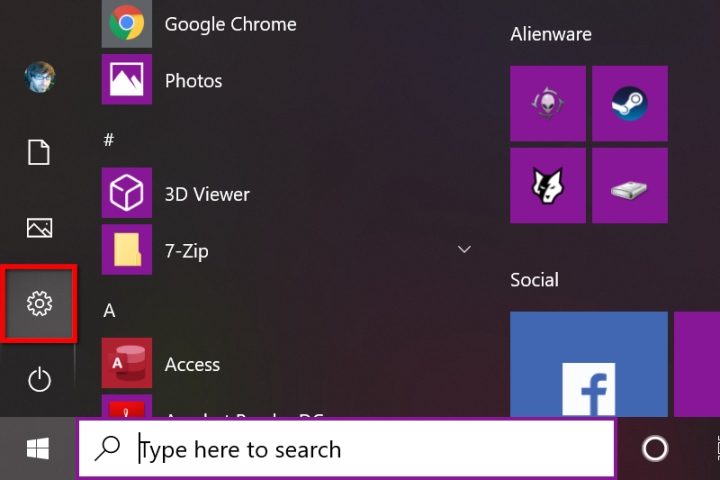
Tallaabada 2: Hel ciyaaraha gudaha abka Settings.
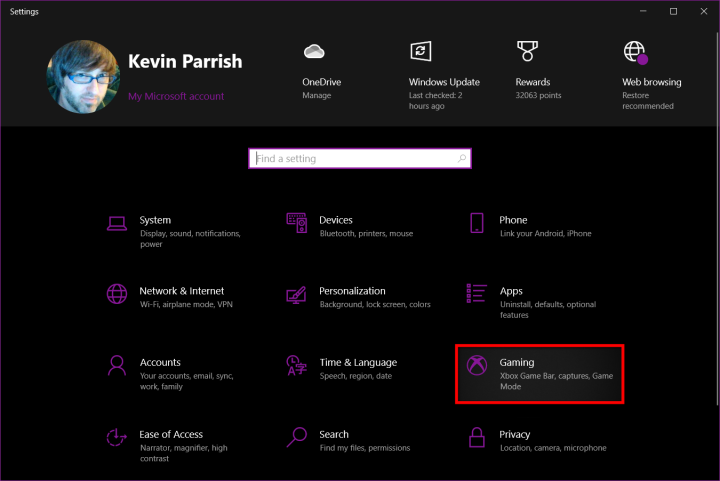
Tallaabada 3: Qaybta waa in la raro Baarka Xbox Game default. Sida hoos ku cad, waxaa jira beddelaad ka hooseeya cutubka labaad oo ay tahay in la dejiyo shaqo . Hadduu akhriyo Off , dooro Switch.
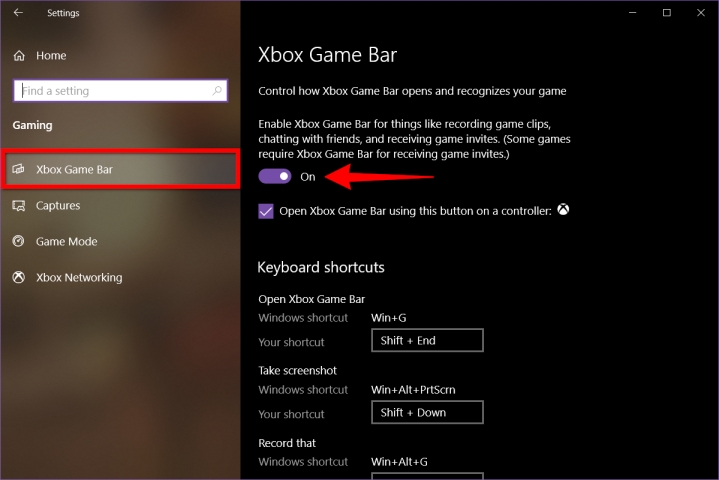
Tallaabada 4: Hel Sawir qaade ku taxan dhanka bidix si aad u aragto doorashooyin badan oo is-habayn oo aad ku hagaajiso haddii loo baahdo.
gudaha qabtay ، Waxaad bedeli kartaa goobta kaydinta duubistaada iyo sawiradaada , karti duubista taariikhda, oo karti duubista xitaa marka laptop-ka aanu ku xidhnayn. Waxa kale oo jira xulashooyin lagu suurtogelinayo duubista marka la daawanayo shaashadda, dejiso dhererka duubista ugu badan, iyo hagaajinta goobaha maqalka iyo goobaha tayada muuqaalka.
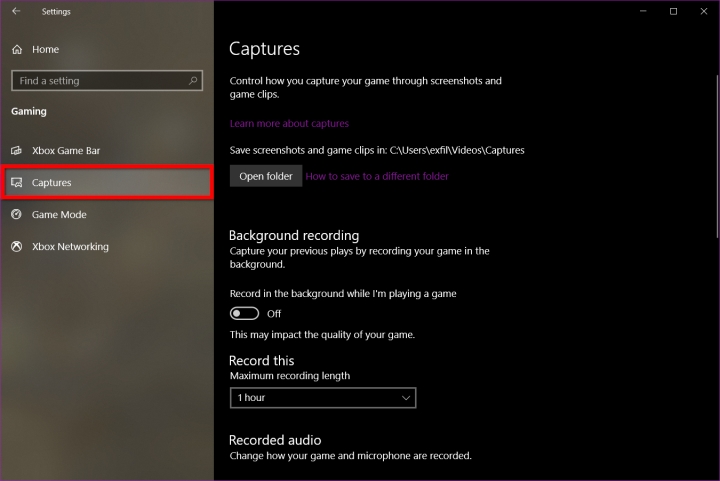
Tallaabada 5: Markaad dhammayso hagaajinta dejinta, ku qor furaha furaha furaha Xbox Game Bar: Win +G
Waxaa laga yaabaa inaad aragto ama aadan arkin degdeg ah oo ku weydiinaya in app-ka lagu iftiimiyay shaashaddaada uu yahay ciyaar. Haddii aad sameyso, kaliya sheeg "Haa" . Hubaal, waa been, maadaama Xbox Game Bar loogu talagalay qabashada gameplay, laakiin beentan yar waxay ku fidisaa sifadan abka kale. Si kastaba ha ahaatee, Xbox Game Bar ma duubo desktop-kaaga ama sahamiyaha faylkaaga, kaliya wuxuu ku furaa codsiyada.
Tallaabada 6: Ciyaarta Xbox waxay u muuqataa meel u dhow cidhifka sare ee shaashadda. Waxay siisaa badhamada si loo galo dul-istaaggan iyo dejinta:
- liiska widget
- Codkayga
- Yaasir
- waxqabadka
- Xbox Social
- Gallery
- Waxaan raadinayaa koox
- Dejinta
Duubka qabashadu waa inuu soo muuqdaa ee bar ciyaarta by default. Haddii kale, dooro icon webcam gudaha Xbox Game Bar, sida hoos ku cad.
ogow : Haddii kombuyuutarku leeyahay wax ka badan hal bandhig oo isku xidhan, sida habayn saddex-kormeer ah, interface-ka Xbox Game Bar waxa uu ka soo muuqan doonaa shaashadda meesha aad markii ugu dambaysay gujisay.
Tallaabada 7: Si aad u bilowdo, dooro badhanka bilaw duubista soo gal qabtay dulsaar. Si aad u joojiso duubista, dooro badhanka joojinta duubista , kaas oo u eg afar geesle gudaha goobada.
Haddii kale, waxaad ku qori kartaa isku darka muhiimka ah Win+Alt+R Bilawga oo joojiya duubista iyadoo la shaqaynayo Xbox Game Bar.
Fiidiyowyada la qabtay oo dhan waxaa loo kaydiyaa sidii faylal MP4 oo ku jira gal Muuqaalo> Qabasho gudaha kombiyuutarkan gudaha File Explorer.
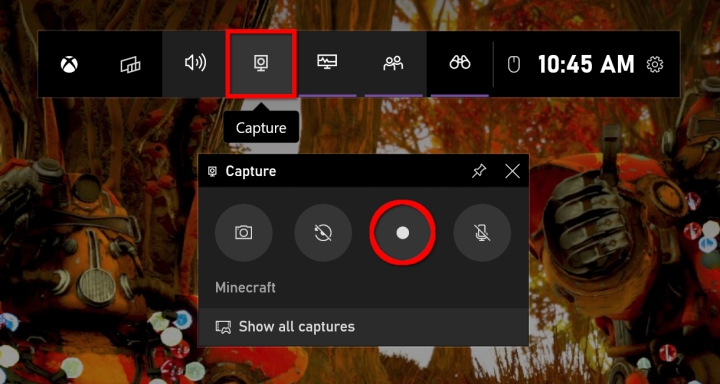
Sida loogu duubo shaashaddaada Windows adigoo isticmaalaya PowerPoint
Ku duubista shaashaddaada PowerPoint way fududahay. Cilad-xumada jirta ayaa ah inaad u baahan tahay softiweerka desktop-ka Microsoft si uu u shaqeeyo – iyo rukunka Microsoft 365. Tani kuma shaqeyso nooca online-ka ah oo kaliya.
Tallaabada 1: Iyadoo faylka PowerPoint mar hore u furan yahay, dooro Gelida on the menu bar oo ay ku xigto icon warbaahinta dhanka midig ee fog.
Ka menu-hoosaadka ee soo muuqda, dooro ikhtiyaar duubista shaashadda .
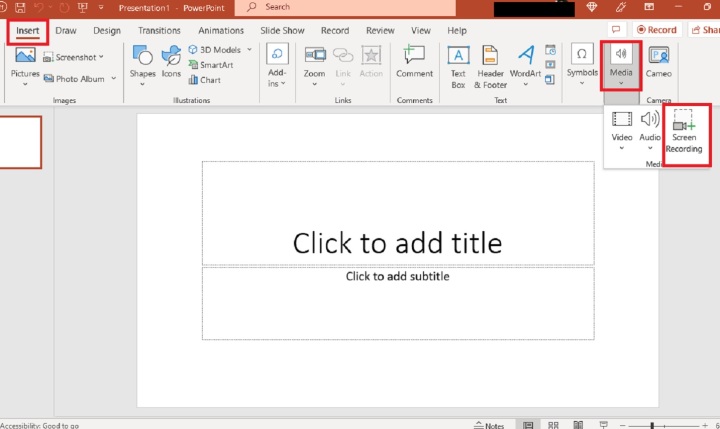
Tallaabada 2: Shaashadda ayaa midabkeedu cad yahay waxayna soo bandhigaysaa aaladda cidhifka sare ee shaashadda, sida hoos ka muuqata. Dooro badhanka Qeex aagga Isticmaal jiirkaaga si aad sanduuq ugu sawirto agagaarka aad rabto inaad wax ku duubto. Gobolka la beegsanayo ayaa markaa lagu qeexay khad cas oo casaan ah oo ka madhan daah-furnaan cad.
Taa beddelkeeda, riix Furayaasha Windows + Shift + R Isla mar ahaantaana si aad u duubto shaashadda oo dhan.
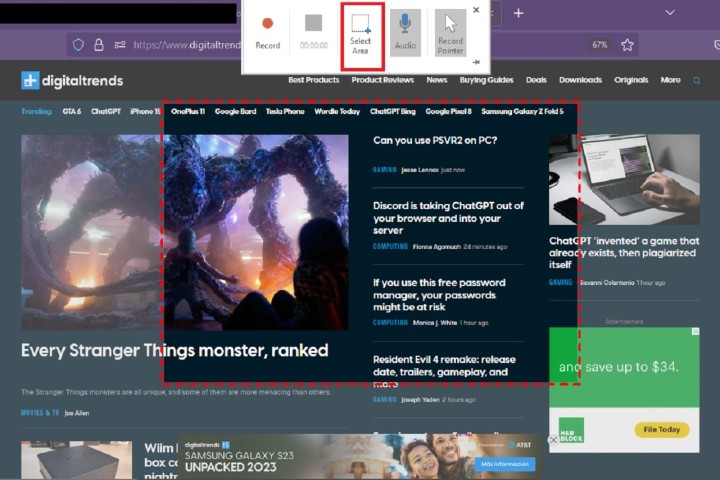
Tallaabada 3: badhanka dooro Diiwaangeli ama riix furahayga Daaqadaha + Shift + R Isla markaana.
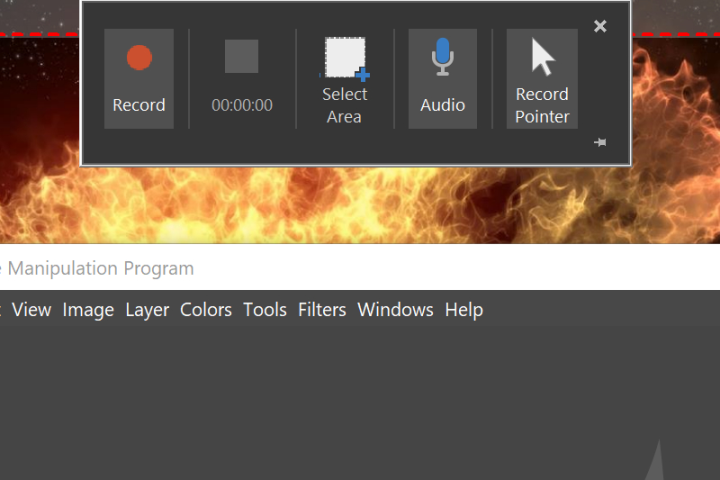
Tallaabada 4: Waxaad dooran kartaa badhan hakad - Waxay beddeshaa badhan Diiwaangeli - Si loo joojiyo duubista marka loo baahdo. Dooro badhanka Joogsiga sanduuq lagu dhameeyo qabashada.
Tallaabada 5: Si loo kaydiyo duubista, midig-guji fiidyaha lagu muujiyay PowerPoint oo dooro ikhtiyaar U keydi warbaahinta ikhtiyaar ahaan ee ku jira liiska pop-up. Raac tilmaamaha shaashadda si aad u badbaadiso duubistaada.
Markaad dhammayso, waxaad kaydin kartaa fiidyaha sidii fayl gaar ah si aad u gasho ama u dhex gasho sidaad u aragto inay ku habboon tahay. Xulashada tafatirka iyo xakamaynta si qurux badan ayey u xaddidan yihiin intaas ka dib, laakiin PowerPoint waa doorasho weyn oo duubis degdeg ah oo wasakh ah - gaar ahaan haddii aad u samaynayso bandhig soo socda.
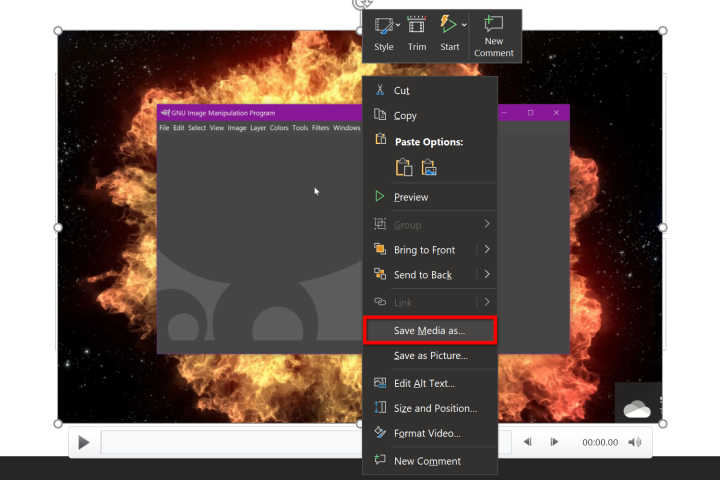
Sida loo duubo shaashadda Mac-ka iyadoo la adeegsanayo aaladda shaashadda
Ku dar macOS ayaa soo socda Waxa ay leedahay sifo wadaniga ah oo kuu ogolaanaysa inaad duubto shaashadda oo aad qabato sawiro . Waa kan sida:
Tallaabada 1: Guji Shift+Command+5 Wuxuu muujiyaa shaashadda shaashadda.
Tallaabada 2: Qalabku waxa uu ka soo muuqdaa shaashadda oo leh laba badhan oo kala ah: saddex dhinaca bidixda ah si loo qaado sawir-qaadista iyo laba dhexda u ah duubista shaashadda. .ما Waxay bixisaa badhamada fursadaha qabashada (ama Diiwaangeli ).
Tallaabada 3: badhanka dooro Duubista shaashad buuxda (bidix) ama badhanka Qor qaybta la doortay (midig) oo ay ku xigto badhan Diiwaangeli - Beddel qabtay Haddii widget-ku markii hore ku jiray qaabka shaashadda - kan midigta.
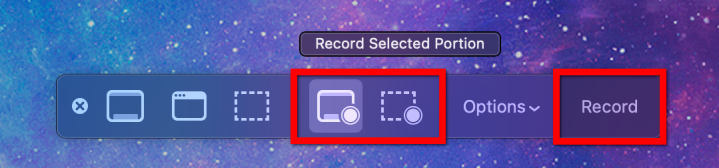
Tallaabada 4: Marka la sameeyo, dooro badhanka Diiwaangeli badhanka ku yaal bar menu-ka sare ee shaashadda, sida hoos ku cad. Taa beddelkeeda, riix Command + Control + Esc . Fiidiyowga waxaa lagu keydiyaa miiskaaga si toos ah.
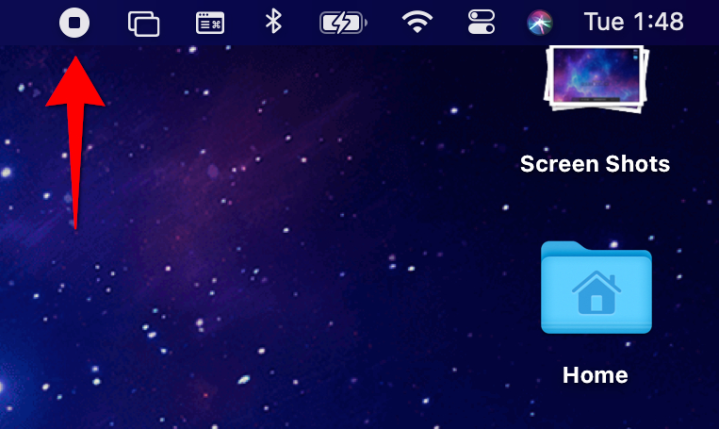
Sida loo duubo shaashadda on Mac la QuickTime Player
Haddii aad ku socoto nooc ka mid ah MacOS ka hor Mojave, waxaad had iyo jeer isticmaali kartaa QuickTime Player duubista shaashadda aasaasiga ah, marka lagu daro duubista codka. Duubista QuickTime ma fududa in wax laga beddelo, laakiin haddii aad rabto hab duubitaan degdeg ah oo fudud, waa mid ka mid ah kuwa ugu fudud.
ogow : QuickTime Player sidoo kale waa la heli karaa on Catalina iyo Big Sur.
Tallaabada 1: Ka fur QuickTime Player ka Launchpad. Haddii aadan arkin, hubi galka Launchpad kale .
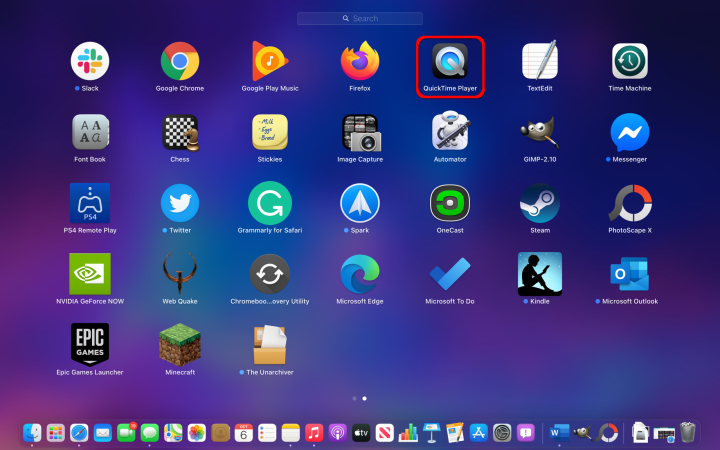
Tallaabada 2: Iyadoo abka furan, dooro fayl , ku yaala Bar menu .
Tallaabada 3: Dooro ikhtiyaar Duubista shaashadda cusub ku qoran liiska hoos u dhaca.
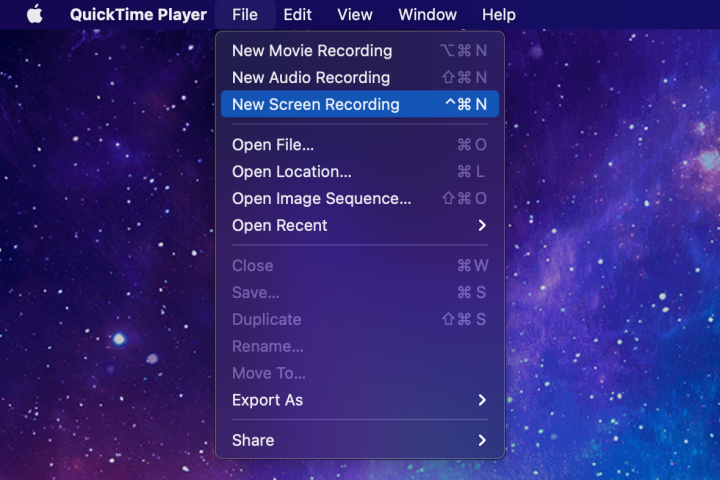
Tallaabada 4: Waxaa laga yaabaa inaad aragto degdeg ah oo ku weydiinaya ogolaanshaha si aad u duubto shaashadda kombiyuutarkaaga. Dooro badhanka Fur Doorashooyinka Nidaamka Oo sax ku dar sanduuqa calaamadaynta ee ku xiga Ciyaar deg deg ah . Waxaa laga yaabaa inaad u baahato inaad dib u bilowdo QuickTime Player. Haddaysan ahayn, u gudub tallaabada 6.
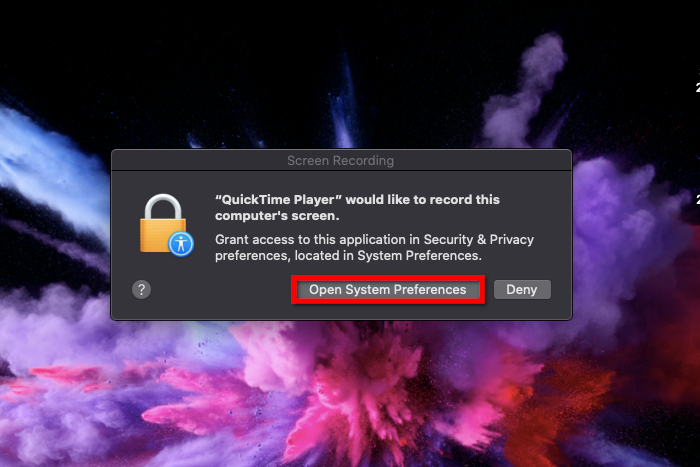
Tallaabada 5: Marka QuickTime dib u bilowdo, dooro fayl , ku xiga Duubista shaashadda cusub .
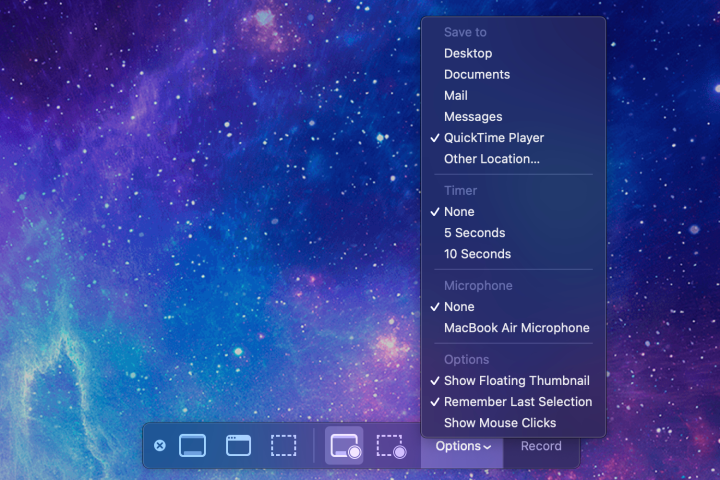
Tallaabada 6: Baar ayaa soo muuqda Qalabka Sawir-qaadista Shaashadda oo leh laba badhan oo kala ah: saddex dhinaca bidixda ah oo sawir-qaadis ah iyo laba dhexda u ah duubista shaashadda. Dooro "Ikhtiyaarada" Si aad ugu darto ama meesha uga saarto gujisyada jiirka, isticmaal makarafoonka ku dhex jira, oo deji meesha uu u socdo fiidyaha.
Tallaabada 7: Hel Duubista shaashad buuxda ama badhanka Qor qaybta la doortay , oo ay ku xigto badhan Diiwaangeli ku yaal dhanka midig.
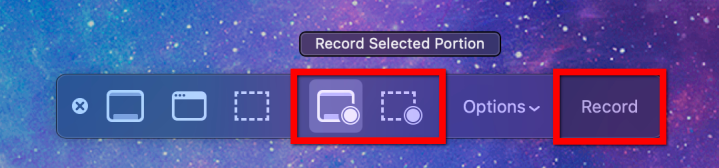
Tallaabada 8: Marka la sameeyo, tag bar menu oo dooro badhanka joojinta duubista , Sida hoos ka muuqata. Haddii kale, dooro summada ku habboon haddii Macagu leeyahay Bar taabashada.
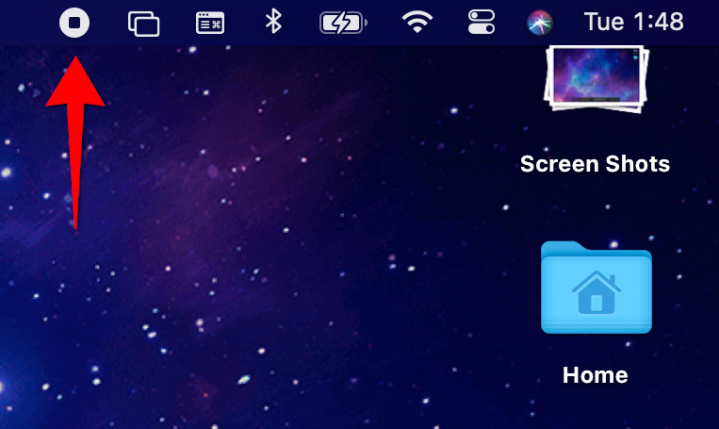
Tallaabada 9: Si aad u kaydsato duubistaada, dooro fayl in bar menu, oo ay ku xigto Badbaadin liiska hoos u dhaca. Dooro goobta ku haboon ee kaydinta (haddii aanad hore u haysan) oo magaca duubista, ka dibna dooro badbaadin Si loo xaqiijiyo.
Sida loo duubo shaashaddaada buugga Chromebook
Google hadda waxay siisaa qalab wax lagu duubo shaashada hooyo ee Chrome OS - looma baahna beta go. Google wuxuu sii wadaa inuu cusbooneysiiyo ikhtiyaarkiisa duubista shaashadda isagoo leh awoodo cusub waqti ka dib.
Tallaabada 1: Soo gal Chrome OS Isku mar taabo Shift+Ctrl + badhanka Tus daaqadaha (oo u eg afargeesle oo leh xariiqyo ku xiga).
Tallaabada 2: badhanka guji Qabashada shaashadda ee menu -gujinta.
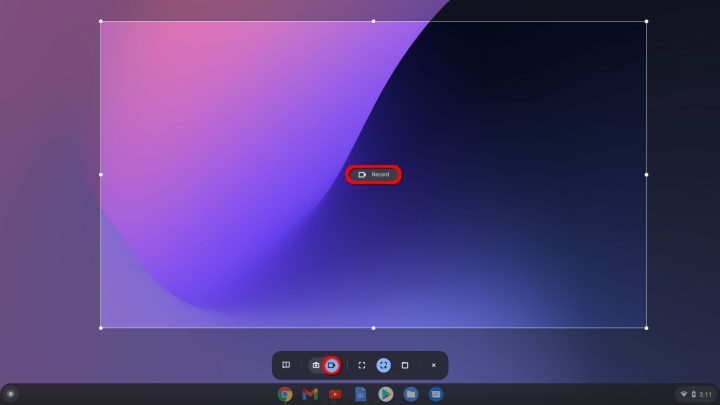
Tallaabada 3: Shaashadku wuu yaraaday, oo qalabku wuxuu ka muuqdaa xagga hoose. Tusaalahan, qalabka qabashada shaashadda ayaa lagu dejiyay Duubista shaashadda qayb ahaan , sida kor lagu sharaxay. Riix oo hay badhanka jiirka ama taabashada si aad sanduuq ugu sawirto agagaarka shaashadda oo aad rabto inaad qabato. Qalabka wax lagu duubo wuxuu kaloo bixiyaa xulashooyinka duubista shaashad buuxda iyo daaqada Diiwaangeli .
Tallaabada 4: Sida caadiga ah, aaladda qabashada shaashadda waa la dajiyay shaashadda . Dooro badhanka duubista shaashadda Barta aaladda—waxay u egtahay kamarad filim oo midigta tilmaamaysa—si loo qabto muqaal.
Tallaabada 5: badhanka dooro Diiwaangeli fadhiisin ku leh aagga loo qoondeeyay.
Tallaabada 6: Si aad u dhammayso, dooro badhanka Demi duubista shaashadda Lagu soo bandhigay shafka ku xiga saacada nidaamka
Sida caadiga ah, fiidyaha la qabtay waxa lagu kaydiyaa gal Soo dejinta sida duubista shaashadda [taariikhda] [waqtiga] qaabka faylka WebM.
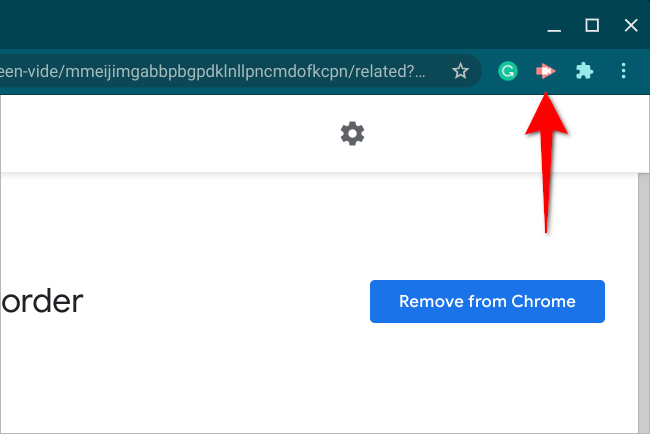
Madal badan (kordhinta Chrome)
Haddii aadan xiisaynaynin XNUMX xal asalka ah ee kor ku xusan, waxaad ku rakibi kartaa kordhinta Chrome ee loo yaqaan Hubinta shaashadda Shaqo wanaagsan ayuu qabtaa. Waa kan sida loo rakibo oo loo isticmaalo:
Tallaabada 1: Furo menu-ka Screencastify ee ku yaal Bakhaarka Shabakadda Chrome oo dooro badhanka Ku dar kumbuyuutarka , ku xiga Adigoo ku daray lifaaq daaqada soo booda
Tallaabada 2: dooro icon Hubinta shaashadda oo ku ag yaal barta ciwaanka Haddii summadadu aysan si toos ah halkaas uga muuqan, waxaad u baahan doontaa inaad doorato icon Kordhinta (Waxay u egtahay gabal halxiraale ah) ka dibna dooro summada binka ee ku xigta Hubinta shaashadda Markaa waxaad ku dhejin kartaa astaanta kordhinta ee ku xigta ciwaankaaga
Tallaabada 3: Ku gal koontadaada Google oo raac tilmaamaha si aad u abuurto koontada Screencastify
Tallaabada 4: dooro icon Hubinta shaashadda geeska sare-midig mar kale. Liis hoos u dhac ayaa soo bixi doona
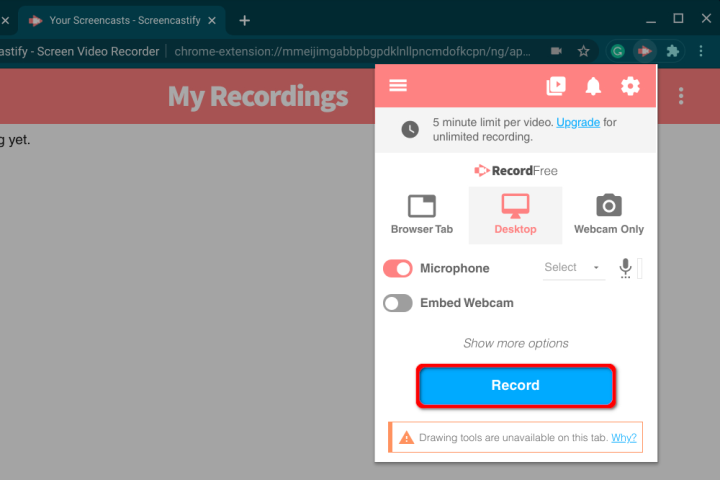
Tallaabada 5: Dooro isha: Browser tab و desktop و Webcam kaliya .
Tallaabada 6: Daar makarafoonkaaga iyo/ama kamaradahaaga mareegta haddii loo baahdo.
Tallaabada 7: Hel Muuji doorashooyin badan Si loo helo dejin dheeri ah, sida saacad-tirinta.
Tallaabada 8: Dooro badhan Diiwaangeli buluug. Waxaad kaliya isku qori kartaa 30 daqiiqo xisaabta bilaashka ah.
ogow : haddii aad doorato desktop , shaashadda soo socota ayaa kuu sheegi doonta inaad doorato shaashadda oo dhan ama daaqada codsi. Marka xigta, dooro in la wadaago .
Tallaabada 9: Markaad dhameeyso duubista, dooro badhanka Diiwaangeli casaan iyo caddaan ku yaal geeska bidix ee hoose ee shaashaddaada.
Tabo kale ayaa furmi doonta iyadoo fiidyahaaga la duubay uu diyaar u yahay in laguu ciyaaro.
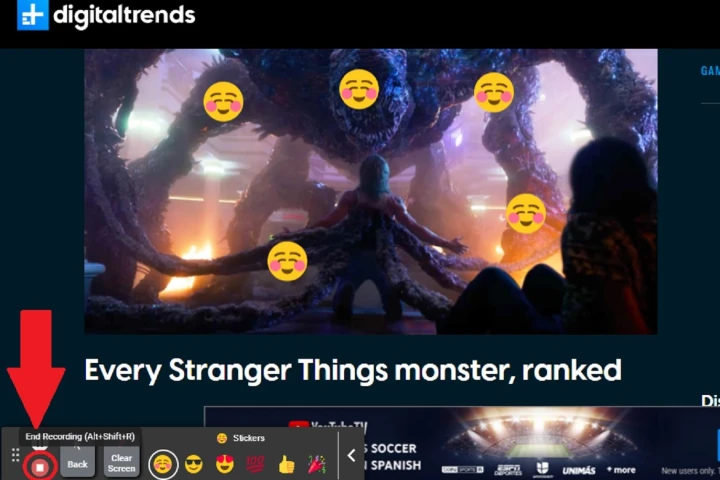
Tallaabada 10: Hadda waxaad tafatiran kartaa fiidyahaaga, wadaagi kartaa nuqul, soo dejin kartaa, iyo in ka badan. Si aad u saxdo magaca, dooro goobta qoraalka ee dhanka bidix ee badhanka Ku fur tafatiraha .
Fiidiyowga waxaa lagu kaydiyaa Google Drive si caadi ah.
Sida loo duubo shaashaddaada aaladaha kale
Duubista shaashaddaada maahan kombuyuutar oo keliya. Waxaad sidoo kale ku samayn kartaa tan aaladaha mobilada. Ma rabtaa inaad ogaato sida loo duubo shaashaddaada iPhone ama Android? Fiiri hagayaasha Duubista shaashadda ee qalabka Android وdiiwaangelinta screen isticmaalaya iPhones .
Barnaamijyada khadka tooska ah ee kale ee shaqada xirfadeed
Haddii aad rabto khibrad duubis oo la xoojiyey oo ka timid abka si gaar ah loogu talagalay xirfad-yaqaanno badan - iyo muuqaal-ku- jihaysan ciyaarta, betka kuugu fiican waa inaad soo dejiso mid ka mid ah abka hoose.
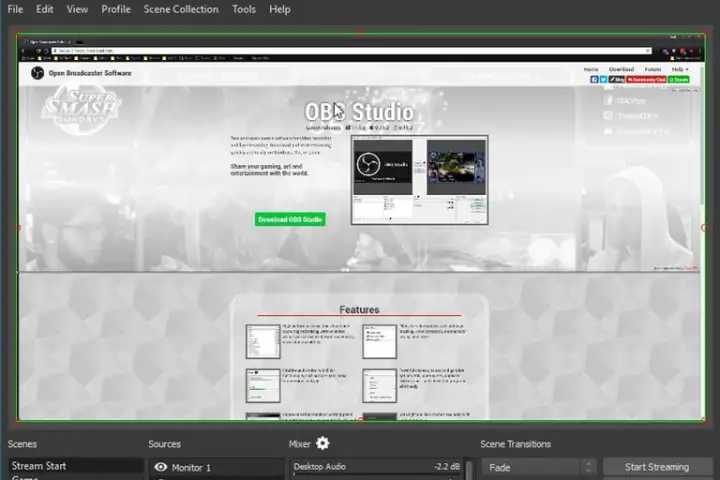
OBS Studio (Bilaash)
Sida mid ka mid ah barnaamijyada duubista shaashadda ugu horumarsan ee bilaashka ah, OBS Studio Waa il furan oo waxay leedahay hawl socodsiin ku dhex dhisan oo loogu talagalay kuwa raba dhagaystayaal toos ah inta ay duubanayaan. OBS Studio waa ka sifaysan ka kooban yahay qaar ka mid ah abka freemium, laakiin dejinta waxa aad door bidayso waxay qaadan kartaa wax yar. Si kastaba ha ahaatee, weli waa app wax lagu duubo shaashadda bilaashka ah ee ugu fiican maanta. Waxaa diyaar u ah Windows, macOS, iyo Linux.
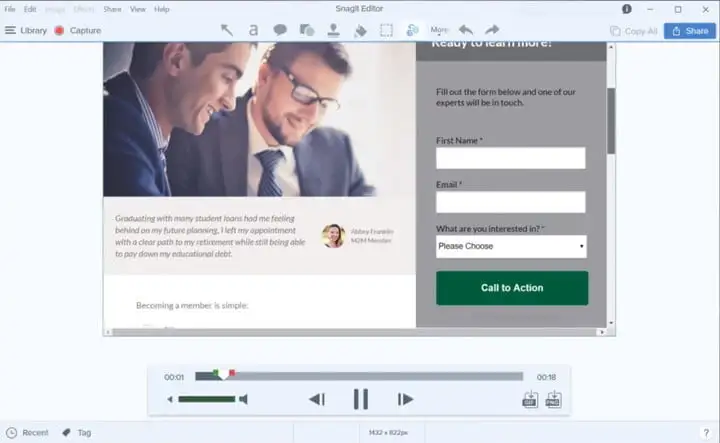
Snagit ($63+)
Snagit Bilawga ayaa ka badan ciyaartoyda. Waxa ay baqaysaa muuqaalo badan oo duubis ah si loogu isticmaalo marka hore goobta shaqada. Waxaad isticmaali kartaa Snagit si uu kaaga caawiyo inaad isu keento bandhigga tababarka soo socda ama aad muujiso fikrad cusub ama socodka shaqada. Astaamahan waxaa ka mid ah duubiyihii shaashadda, sharraxaadaha shaashadda, qaab-dhismeedka, iyo awoodda in la abuuro muuqaal muuqaal ah oo taxane ah. Waxay ku kacaysaa $63 (laga yaabee in ka badan sanadka ugu horreeya ka dib oo leh rukhsad dayactir sanadle ah), laakiin haddii aadan ku fikirin inaad bixiso mudnaanta, sifooyinka lagu daray ayaa u qalma. Snagit wuxuu kaloo bixiyaa 15-maalmood tijaabo bilaash ah.









